
¿Qué es BIM? Información para el Modelado de la Construcción
BIM, Información para el Modelado de la Construcción. Proceso inteligente basado en modelos 3D y utilizado por arquitectos e ingenieros.
Blog / Aprender Revit / Cambiar Paneles de Muro Cortina en Revit

En Revit podemos cambiar un panel de muro cortina a cualquier tipo de muro.
Seleccionamos un panel y luego seleccionamos un tipo de muro en el selector de tipo. No podemos controlar explícitamente el tamaño de un panel con controles de arrastre o por sus propiedades; el panel se redimensiona cuando se cambia el muro cortina.
El cambio de la línea de ubicación del panel de muro, cambia la forma en que se coloca en el muro cortina.

Para controlar si el muro se programa como un panel de muro cortina o como un muro, seleccionamos el panel, cambiamos su tipo en el selector de tipo a otro tipo de muro y luego cambiamos el valor de Categorizar como.
Podemos agregar inserciones como ventanas en paneles de muro; la posición de las inserciones es relativa a todo el muro cortina. Si cambiamos el tamaño de un panel de muro moviendo las rejillas de la cortina, la inserción no se mueve con el panel. Su posición permanece fija con respecto al muro cortina.

Podemos dividir los paneles de muro agregando rejillas de cortinas al muro cortina. También podemos agregar parteluces a las rejillas de cortinas en el panel.
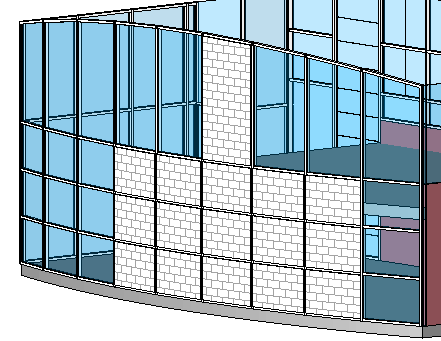
Se puede aplicar un tipo de muro cortina a un panel de muro, que tiene el efecto de anidar un muro cortina dentro de otro muro cortina.
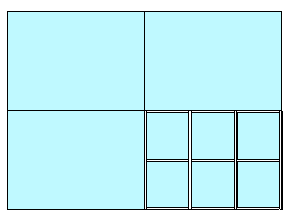
Los Paneles de muro especializados se pueden agregar a un muro cortina como puertas. Estos paneles especializados podrán etiquetarse y programarse como elementos de puerta.
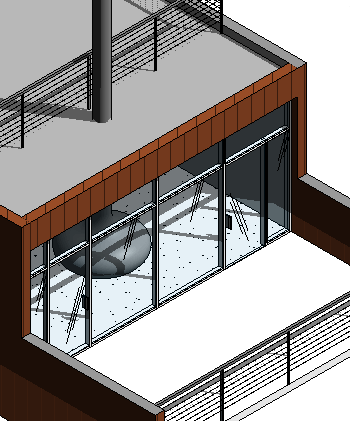

BIM, Información para el Modelado de la Construcción. Proceso inteligente basado en modelos 3D y utilizado por arquitectos e ingenieros.

Limpiar y optimizar los dibujos de AutoCAD es una práctica recomendada. A continuación explicaremos 6 formas para hacerlo de forma correcta y eficiente.

Existen muchas formas para seleccionar objetos en AutoCAD. En este artículo las explicaremos desde la más básica, paso a paso y en forma detallada.

Aprender a crear bloques dinámicos en AutoCAD debe ser una de las tareas más importantes para todo estudiante. En este artículo lo aprenderemos.
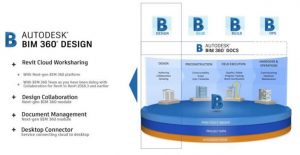
BIM 360 ahora centraliza todos los datos del proyecto en un único repositorio. Conecta a los usuarios con los flujos de trabajo.

Autodesk BIM 360 es una plataforma en la nube para la toma de decisiones en el ciclo de vida de un proyecto.
Tu sesión ha finalizado por tiempo de inactividad. Vuelve a ingresar.